Müll-Webseiten manuell ausschließen
uBlacklist: Schwarze Liste für Googles Suchergebnisse
Auch Anwender die sich vornehmen, häufiger auf alternative Suchmaschinen und weniger auf die mittlerweile fast ausschließlich auf den Verkauf von Produkten und Dienstleistungen hin optimierten Suchergebnisse des Platzhirschen Google zu setzen, landen letztlich doch oft beim Suchmaschinen-Klassiker.
So brauchbar die Ergebnisse von alternativen Anbietern, wie etwa DuckDuckGo oder Ecosia auch geworden sind: Google punktet mit vertrauten Werkzeugen und einer gewohnten Struktur, der nur schwer zu entkommen ist – auch wenn die Treffer immer schlechter werden.
uBlacklist für Mac und iPhone
Allerdings kann man manuell gegen all jene Resultate vorgehen, auf die man im Alltag überhaupt keinen Wert legt. Dabei hilft etwa das Open-Source-Projekt uBlacklist, das nicht nur eine Browser-Erweiterung für den Mac zur Verfügung stellt, sondern auch eine mobile Anwendung, mit der sich uBlacklist auch im Safari-Browser des iPhones einsetzen lässt.
Das Projekt bietet euch die Möglichkeit, ausgesuchte Webseiten vollständig aus der Ergebnisliste der Google Suchtreffer auszuschließen. Portale wie Pinterest oder gutefrage.net beanspruchen mit ihren sinnlosen Suchtreffern so keinen Platz mehr in den Ergebnislisten und sorgen dafür, dass möglicherweise relevante Suchtreffer weiter oben angezeigt werden.
Kostenfreie Safari-Erweiterung
Die Anwendung ist als Safari-Erweiterung konzipiert und muss nach der Installation einmal als Browser-Extension in den Systemeinstellungen freigegeben werden. Anschließend lassen sich Web-Adressen definieren, die aus Googles Ergebnislisten zukünftig vollständig ausgeschlossen werden.
Wer möchte, kann sich hierbei bei bereits fertigen Zusammenstellungen inspirieren lassen, die installierte Erweiterung gibt allerdings auch die Möglichkeit, direkt auf unerwünschte Suchtreffer zu reagieren und diese mit zwei Berührungen des Displays für die zukünftige Anzeige auszuschließen.
Google selbst hat früher eine ähnliche Möglichkeit zur Beeinflussung der Suchergebnisse angeboten, die so genannte „personal Blocklist“, diese wurde inzwischen jedoch ersatzlos eingestellt.
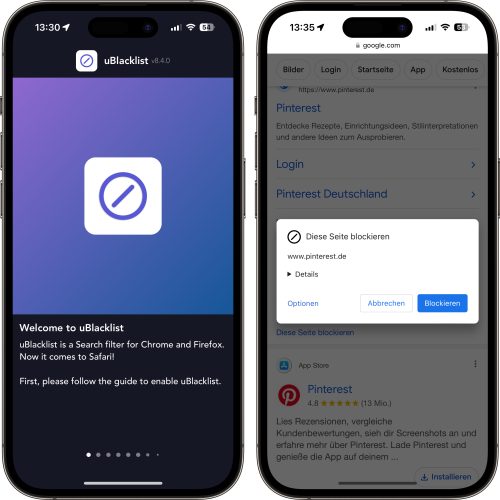
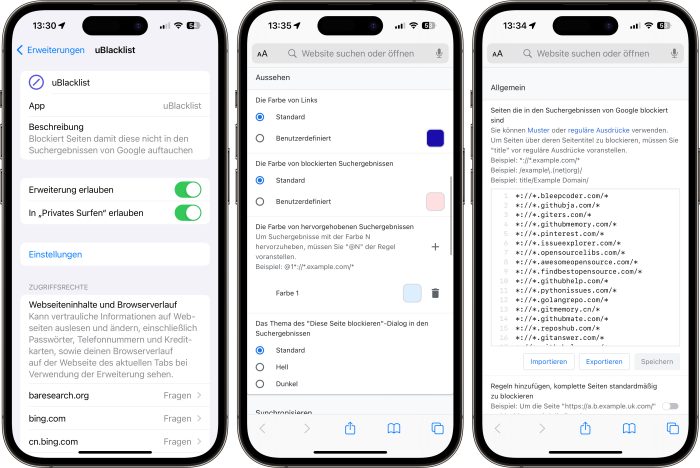
Safari in den Titel wäre net…. Danke vom Chrome User ;)
Selber schuld wer diesen Browser verwendet ;)
ich bin zu frieden…. für wichtige Daten benutze ich das FAX….
Den Text lesen.
Den Text verstehen!
Dem Link im Text folgen.
Erweiterung für Chrome downloaden.
habe den Text gelesen….habe nur leider den falschen Link geklickt… Aber ja Du hast Recht, man kann auch über das Open source Projekt an den Suchfilter gelangen… halt net über den Appstore…
Ein Nurüberschriftenleser möchte auch dafür noch gefilterte Inhalte. YMMD
Sonst heißt es immer: dann lies die Artikel nicht, wenn es dich nicht interessiert…
Naja kurz und prägnant ist halt auch net, und die Einleitung dient doch ein wenig der Zeichengewinnung (welche ja für ein Online Medium nicht uninteressant ist) oder bist Du da anderer Meinung….
Naja für chrome und Firefox wird’s wohl ähnliche Erweiterungen geben. Für iOS: ich kann’s kaum erwarten bis Browser frei geladen werden können.
Chrome die Datenschleuder. Ja, ne klar
Ich nutze auch Firefox, nichts desto trotz ist chrome halt Platzhirsch in de und mMn auch besser aufgestellt als Safari aber am Ende auch egal, jeder nutzt in der Regel nur einen Browser…
An chrom kommt fasr niemand mehr vorbei – der mit groooossem abstand beste browser der welt!
Wer kann den Entwicklernamen aussprechen?
Kannst du dir unter anderem von Google Translate vorlesen lassen.
Ich: „ 红云张“!
Seine Eltern.
Ich, hab sogar vier Jahre in China gelebt und gearbeitet.
Der Name lautet: Hóngyún zhāng
hong: „rot“
yun: „wolke“
zhang: Familienname – wird nicht übersetzt
Also ich fahre seit vielen Jahren praktisch Google Search frei im Netz.
Früher primär DuckDuckGo verwende ich jetzt hauptsächlich Brave Search und Ecosia.
Beide bringen hervorragende Ergebnisse und das schneller als Google, da ich nicht den ganzen Müll aussortieren muss.
Und Brave hat sogar auch schon mit Brave AI oft passende Zusammenfassungen.
Google verwende ich nur mehr zur Rückwärtsbildersuche
Einfach Startpage verwenden. Geht in allen Browsern.
Alle Suchanfragen aus dem Kontextmenü werden an die ausgewählte Standardsuchmaschine weitergeleitet. Hilft also wenig.
Man kann sich Startpage ja auch einfach als Web-App auf den Homescreen legen. Damit ist man dann genauso schnell wie mit Safari und einer hinterlegten Suchmaschine.
@shrugg1e
ich benutze oft Wörter zu markieren und danach via Kontextmenu zu suchen. Das wäre mir viel zu umständlich, was Du da beschreibst Abgesehen davon: Wie genau sich Startpage, als Teil eines börsennotierten Unternehmens, finanziert bleibt leider im Dunkeln. Dann lieber Ecosia oder DDG
Sorry für OT: welche Rückwärts- Bildersuche gibt es außer google und ist empfehlenswert? Danke!
Nix
TinEye vielleicht?
Auf dem PC nutze ich dafür Bing.
Startpage gibt euch die Google Ergebnisse (DuckDuckGo leider nur die von Microsoft).
Aber leider gibt es ja keine Möglichkeit diese bei Apples Safari auf dem iPhone als Standardsuchmaschine zu nutzen.
Mit der Erweiterung Keyword Search kannst du direkt über die Adresseleiste von Safari mit Startpage suchen (unter macOS und iOS). Einfach in der Adressleiste vor der Suchabfrage s und einem Leerschlag eingeben (oder was immer du als Trigger/Keyword in Keyword Search definiert hast).
Danke für den Tipp, das funktioniert ja erstaunlich gut.
Ich hab bei mir gute Frage, Pinterest und erst mal Amazon eingepflegt als zu blockierende Seiten.
Das Schöne ist die Seiten sind nur auf Google Google Suche blockiert man selber kann sie ja nach wie vor an surfen wenn man mal wirklich was bestellen oder andere portale nutzen möchte.
Also bei dem Entwickler kann es sein, dass der Filter vielleicht auch für China arbeitet. :-S
Aluhutmodus? ;)
Na dann, viel Spaß.